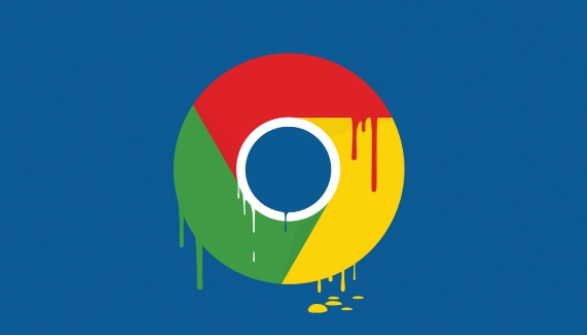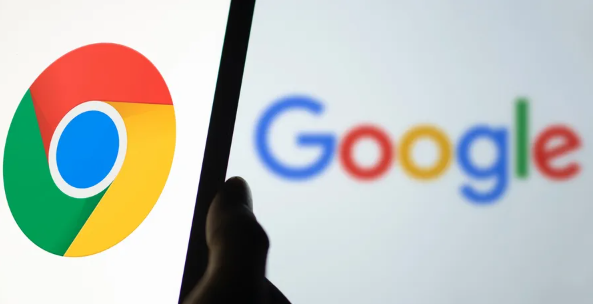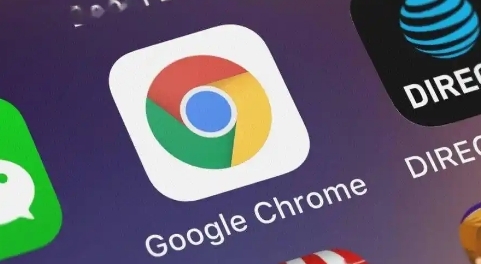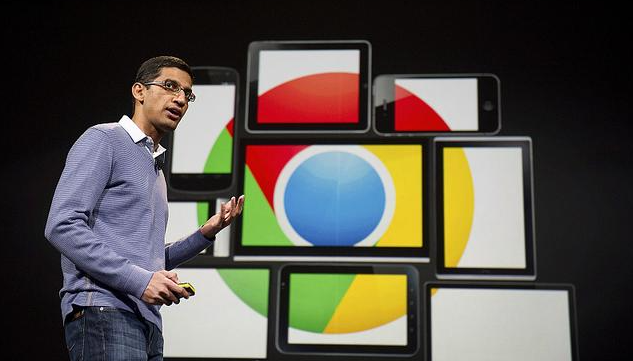谷歌浏览器标签页快速整理管理经验
时间:2025-07-11
来源:Chrome官网
详情介绍
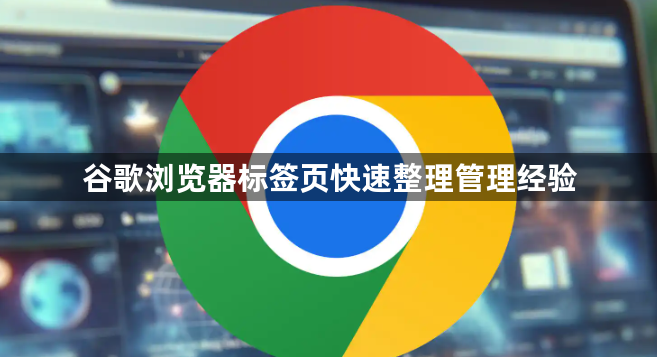
1. 快捷键操作:使用`Ctrl + Tab`(向前切换)和`Ctrl + Shift + Tab`(向后切换)可以快速在多个标签页之间切换。如果同时打开了很多标签页,这个快捷键组合能够大大提高切换效率。另外,`Ctrl + PageDown`和`Ctrl + PageUp`也可以实现标签页的快速切换,效果类似于使用鼠标点击标签页。
2. 鼠标滚轮切换:在标签栏上使用鼠标滚轮也可以快速切换标签页,这种方式更加便捷,尤其是在手已经放在鼠标上的情况下,无需再按键盘快捷键。
3. 逐个关闭:对于不需要的标签页,可以直接点击标签页上的“×”按钮将其关闭。如果需要一次性关闭多个标签页,可以先按住`Ctrl`键(Mac系统下为`Cmd`键),然后用鼠标左键依次点击要关闭的标签页上的“×”按钮。
4. 右键关闭:右键点击标签栏,在弹出的菜单中选择“关闭其他标签页”选项,这样可以快速关闭除当前标签页之外的所有其他标签页。如果想要关闭右侧或左侧的所有标签页,也可以在右键菜单中选择相应的选项。
5. 快捷键恢复:如果不小心关闭了重要的标签页,可以使用`Ctrl + Shift + T`(Mac系统下为`Cmd + Shift + T`)快捷键来恢复最近关闭的标签页。这个快捷键非常实用,能够帮助用户快速找回误关的页面。
6. 从历史记录恢复:在Chrome浏览器中,可以通过查看浏览历史记录来找到之前关闭的标签页对应的网页,然后重新打开。点击浏览器右上角的“三个点”图标,选择“历史记录”,在打开的页面中查找需要恢复的网页,点击即可重新打开。
继续阅读